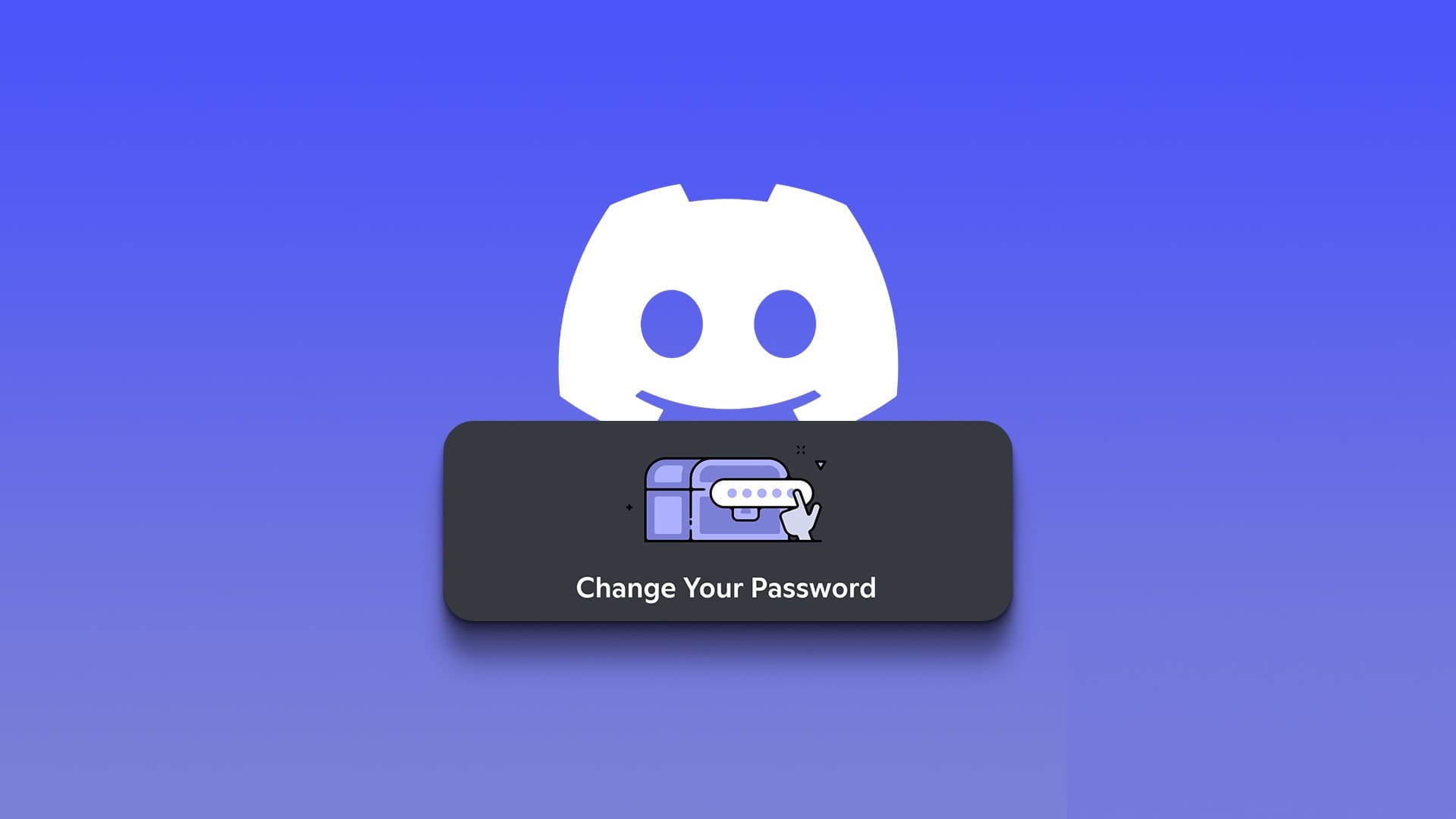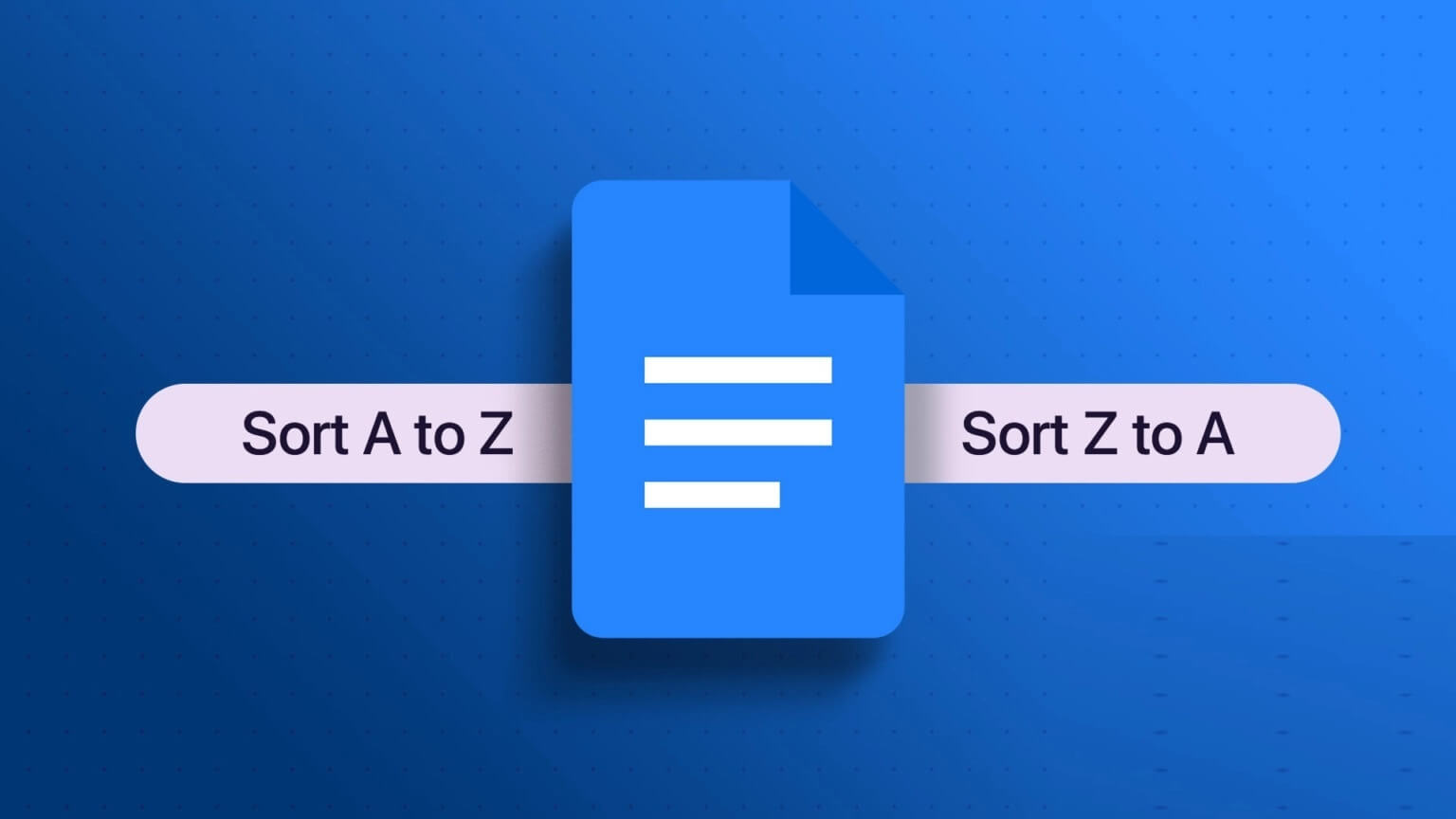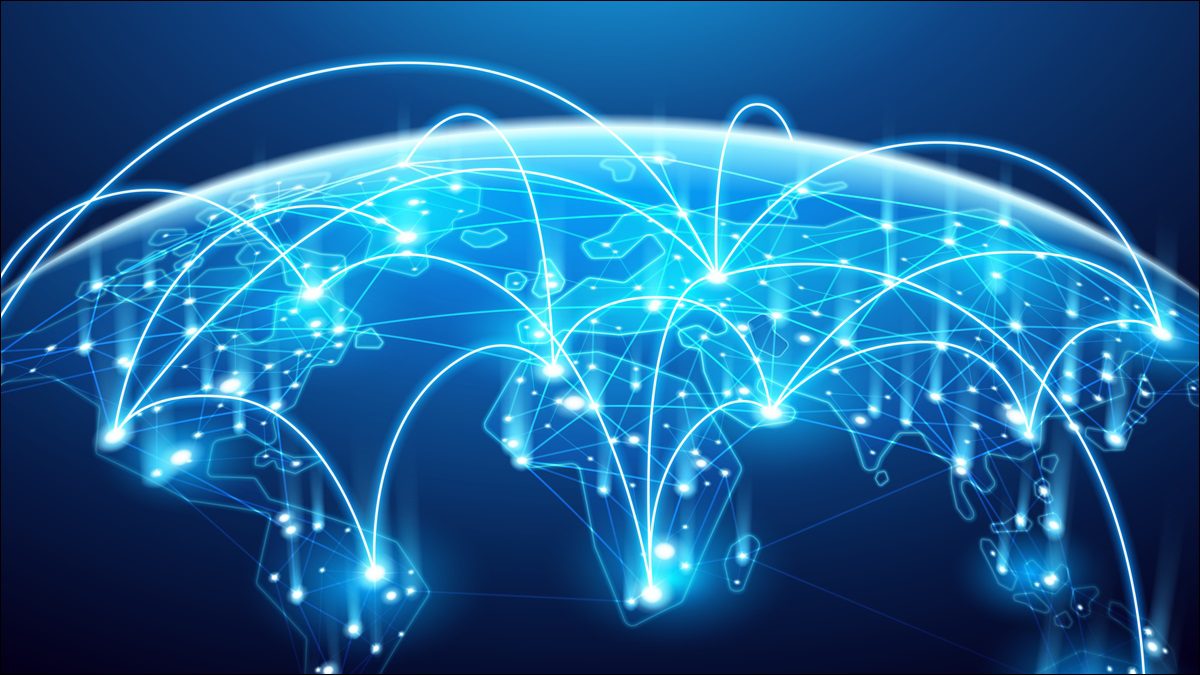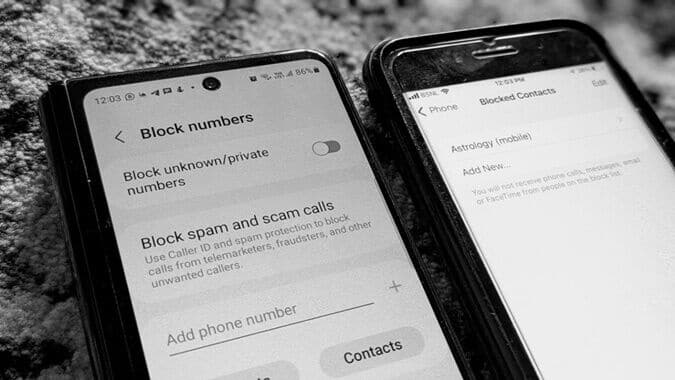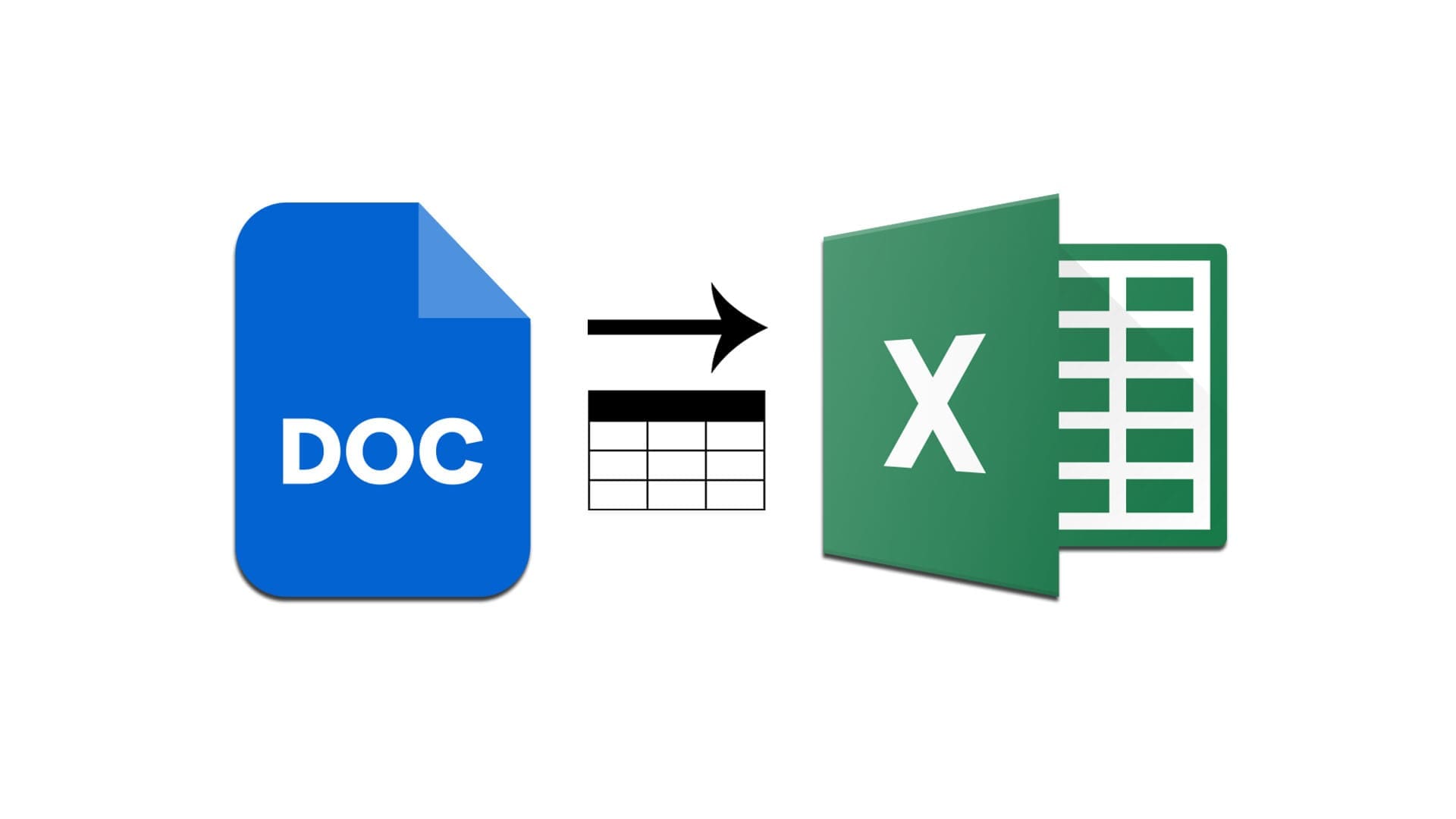Menyediakan Samsung One UI Fitur privasi menarik yang memungkinkan Anda menyembunyikan aplikasi, foto, video, dan file lain dalam folder terpisah bernama Folder Aman. Setelah Folder Aman dibuat, Anda mungkin bertanya-tanya: “Di mana Folder Aman di ponsel Samsung?” Baiklah, kami akan menunjukkan kepada Anda berbagai cara untuk mengakses Folder Aman di ponsel Samsung Galaxy.
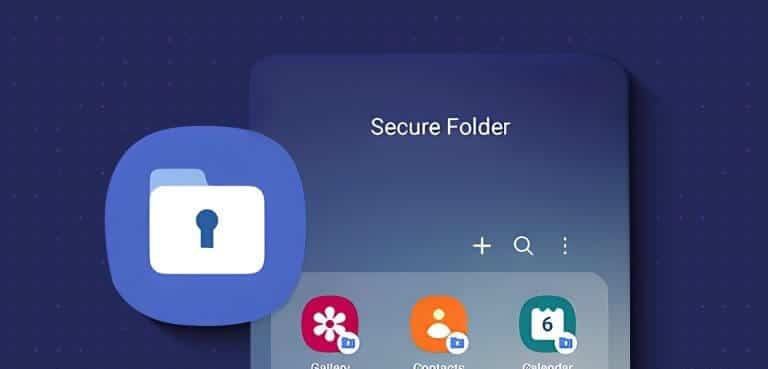
Anda dapat membuka Folder Aman dari layar Utama, Play Store, atau menggunakan Pencarian atau Asisten Google. Dan Anda juga dapat menetapkannya ke tombol daya. Mari kita mulai dengan metodenya terlebih dahulu.
1. Dari laci aplikasi atau layar beranda
Setelah Anda membuat Folder Aman untuk pertama kalinya, Anda dapat dengan mudah mengaksesnya dari Laci Aplikasi atau layar beranda ponsel Anda. Begini caranya:
Perlengkapan 1: Geser ke atas di layar beranda untuk membuka kunci Daftar Aplikasi, juga dikenal sebagai Laci Aplikasi.
Perlengkapan 2: Mencari Folder Aman. Kemungkinan besar, ini akan aktif layar terakhir. Klik untuk membukanya. Anda akan diminta untuk masuk dengan PIN atau kata sandi.
Begitu masuk, Anda akan menemukan aplikasi asli seperti galeri, kontak, kalender, catatan, dll. di folder aman.
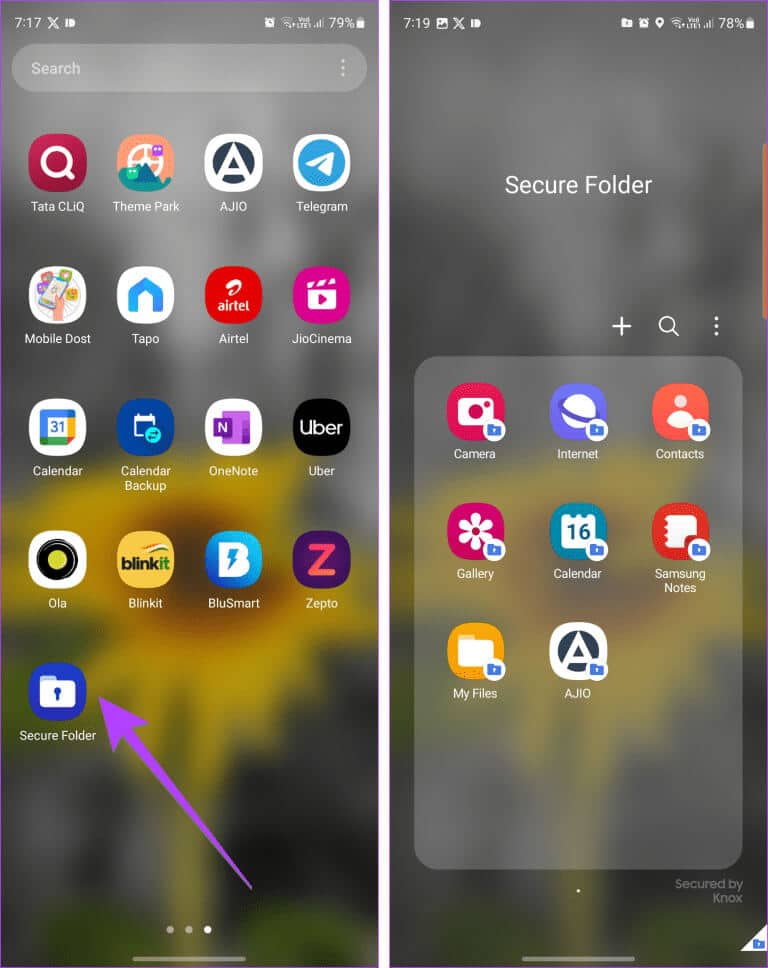
3: Untuk menambahkan ikon aplikasi Folder Aman Di layar beranda, tekan lama Ikon Folder Aman dan pilih Tambahkan ke Beranda.
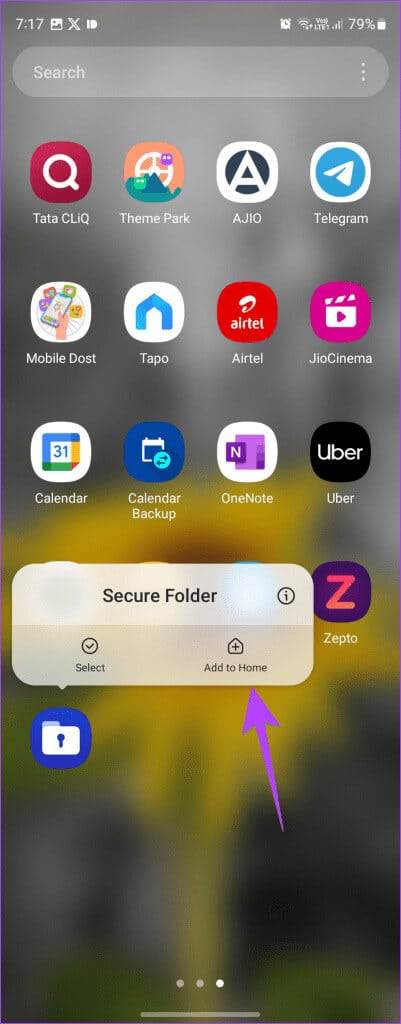
Kiat: Kenali Cara mengubah laci aplikasi pada ponsel Samsung Galaxy.
Mengapa Folder Aman tidak muncul di layar beranda?
Jika Anda tidak menemukan folder Aman di laci aplikasi, Anda dapat memperlihatkannya dengan dua cara berikut:
I. Dari pengaturan
Perlengkapan 1: Buka Pengaturan di ponsel Samsung Galaxy Anda.
Perlengkapan 2: ال لى Keamanan dan Privasi, diikuti oleh di folder aman.
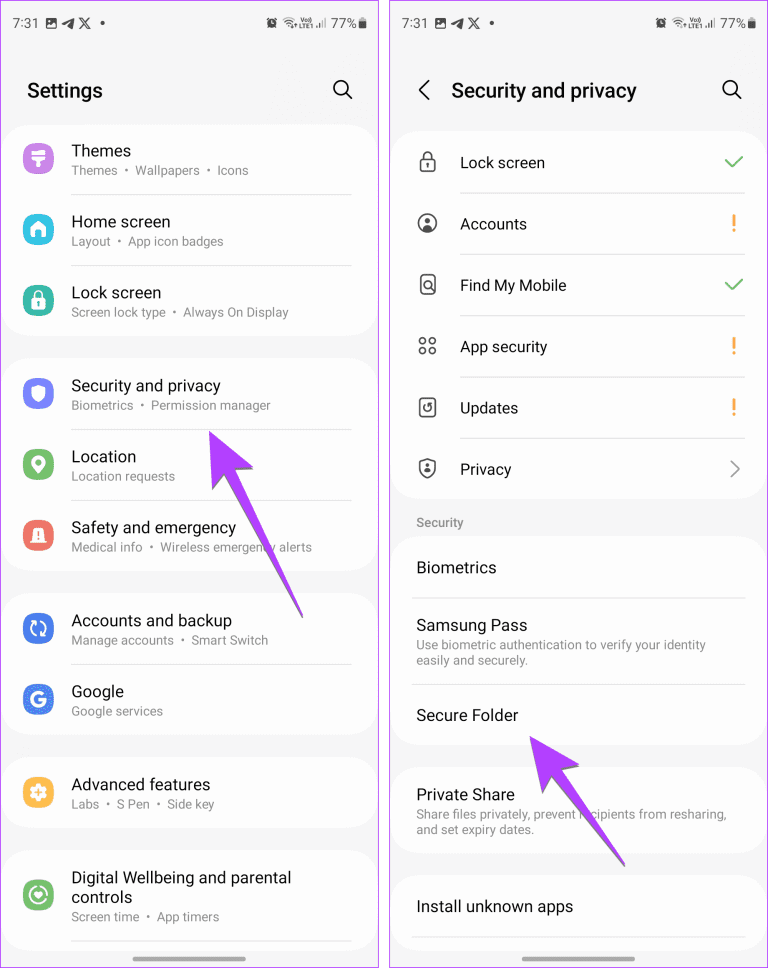
3: Selanjutnya, pastikan tombol di sebelah "Tambahkan folder aman ke layar Aplikasi".
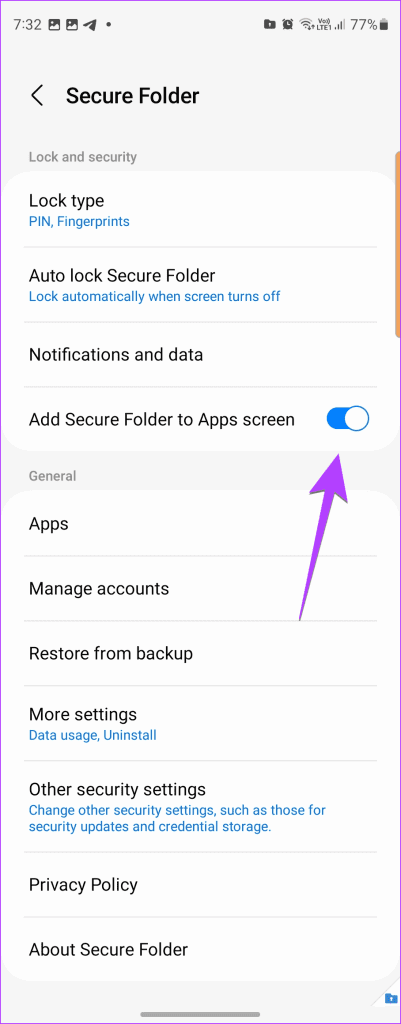
II. dari pengaturan cepat
Jika Anda ingin menyembunyikan atau menampilkan ikon Folder Aman di Laci Aplikasi dengan cepat, Anda juga dapat melakukannya dari Pengaturan Cepat.
Perlengkapan 1: Gesek ke bawah dua kali dari atas layar untuk membuka kunci Panel pengaturan cepat.
Perlengkapan 2: Geser ke kiri untuk melihat Folder aman. Jika Anda tidak melihatnya, klik + .tombol Pada akhirnya.
3: Lalu tekan dan tahan Ikon folder aman Seret dari panel atas ke bagian bawah untuk menambahkannya Menu pengaturan cepat. Klik Itu selesai.
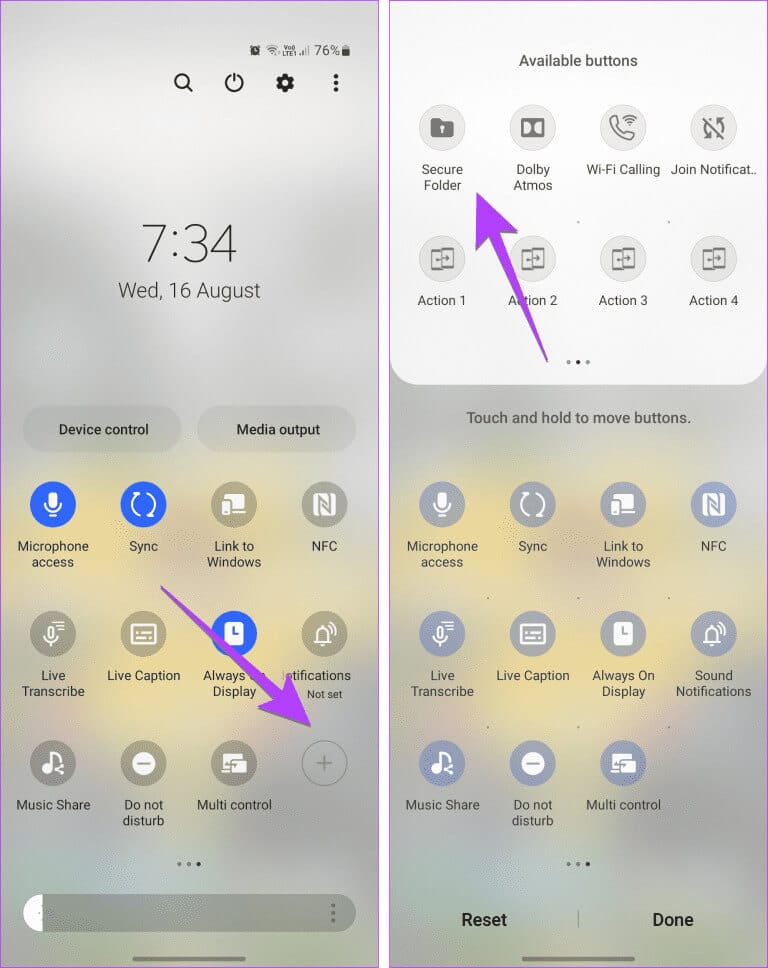
Perlengkapan 4: Setelah ditambahkan, ketuk ikonnya Folder Aman في Pengaturan Cepat untuk menampilkan atau menyembunyikannya Laci Aplikasi.
Jika ikonnya berwarna biru, Folder Aman akan terlihat di laci aplikasi. Ketuk lagi untuk menyembunyikan ikon dari Laci Aplikasi.
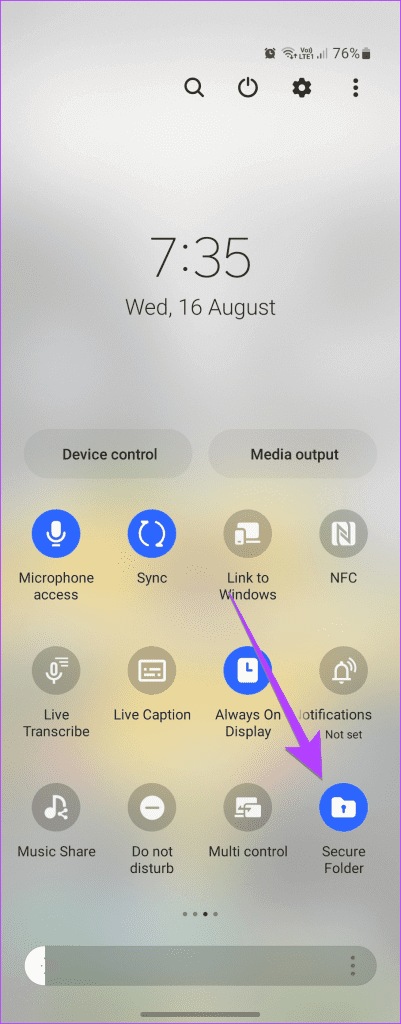
Kiat: Kenali Cara menyesuaikan pengaturan cepat di ponsel Android.
2. Buka folder aman menggunakan pencarian
Perlengkapan 1: Klik ikon pencari Untuk membuka pencarian di ponsel Samsung Galaxy Anda.
Alternatifnya, buka laci aplikasi dan ketuk bilah pencarian di bagian atas.
Perlengkapan 2: Tipe Folder Aman. Setelah muncul di hasil pencarian, klik di atasnya.
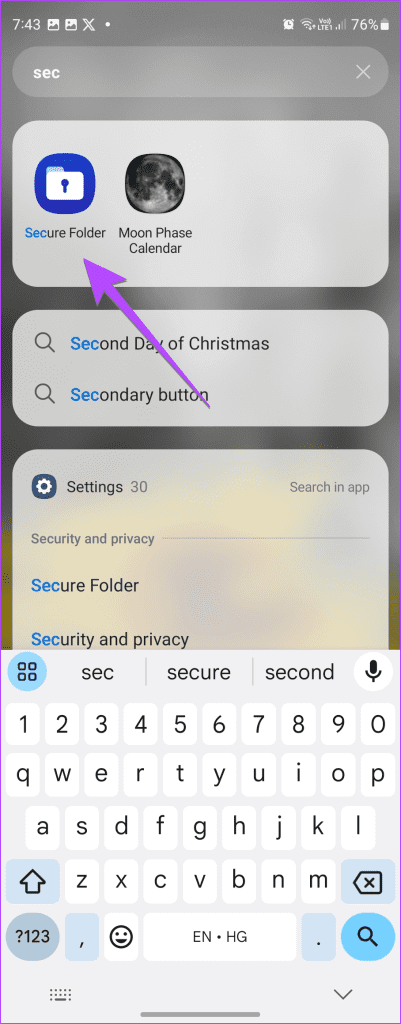
3. Gunakan Asisten Google untuk menemukan Folder Aman
Personal Digital Assistant, juga dikenal sebagai Google Assistant, dapat membantu Anda mengakses Folder Aman di perangkat Samsung Anda. Pertama, aktifkan Asisten Google dengan mengucapkan "Hai Google" Atau geser ke dalam dari tepi bawah. Lalu berkata "Buka Folder Aman".
4. Dari PLAY STORE
Ikuti langkah-langkah berikut untuk membuka Folder Aman dari Play Store di ponsel cerdas Anda:
Perlengkapan 1: Buka Play Store di ponsel Anda.
Perlengkapan 2: Klik bilah pencarian di bagian atas dan ketik keamanan.
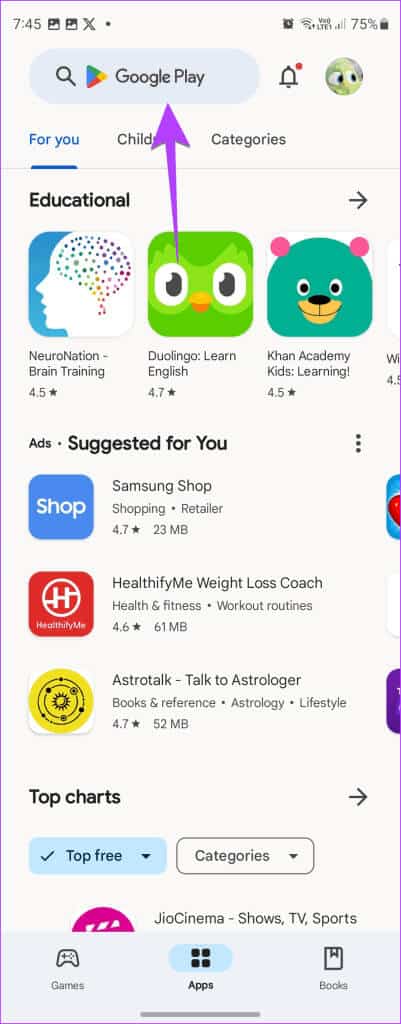
3: Anda akan disambut oleh beberapa aplikasi folder aman. Klik pada tombol dengan nama Samsung Electronics di bawah nama aplikasi.
Perlengkapan 4: Terakhir, tekan tombol membuka.
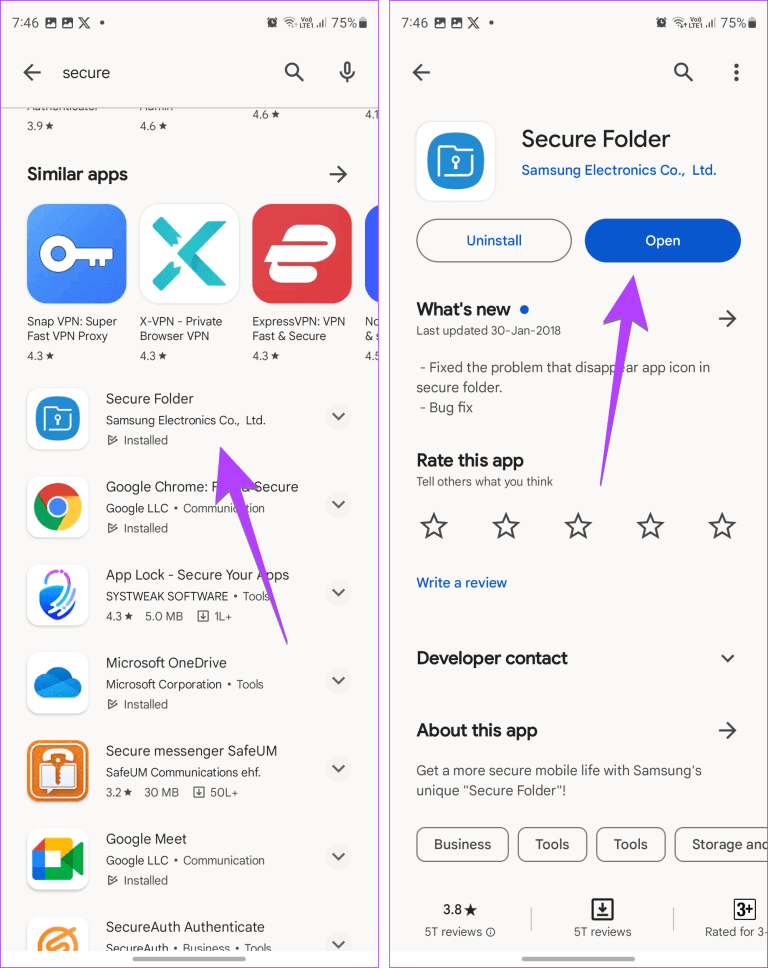
5. Dari tombol samping
Jika Anda mengakses Folder Aman Samsung secara rutin, Anda dapat menetapkannya ke tombol samping (tombol daya) ponsel Samsung Galaxy Anda.
Perlengkapan 1: menyalakan Pengaturan di ponsel Samsung Galaxy Anda.
Perlengkapan 2: ال لى Fitur lanjutan, diikuti dengan tombol Samping.
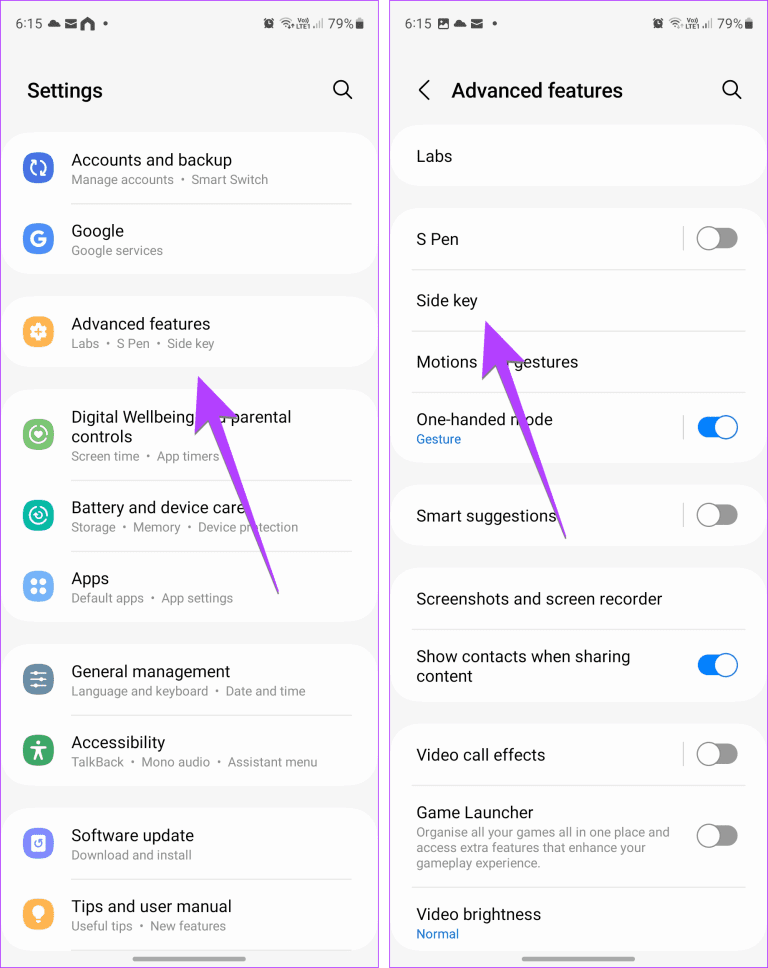
3: Aktifkan tombol alih di sebelah Ketuk dua kali dan pilih Buka aplikasi.
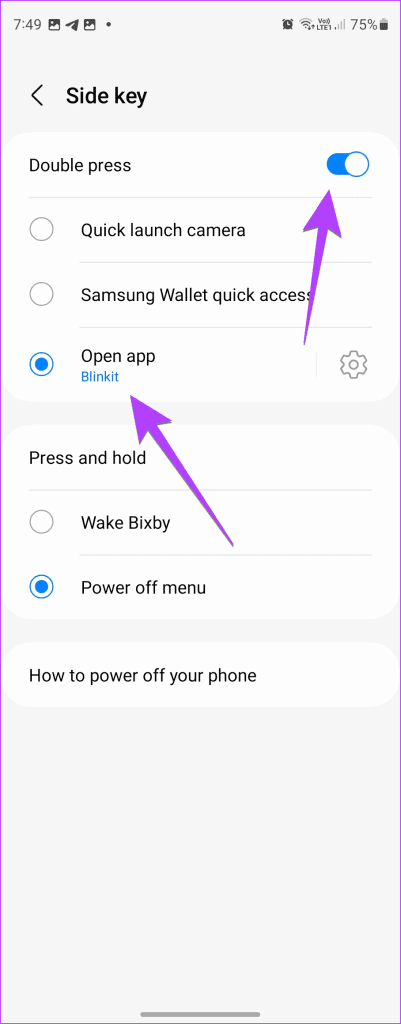
Perlengkapan 4: Klik Ikon pengaturan di sebelah Buka aplikasi dan pilih Folder Aman.
Perlengkapan 5: Sekarang, saat Anda ingin mengakses Folder Aman, ketuk dua kali Tombol samping, juga dikenal sebagai tombol power.
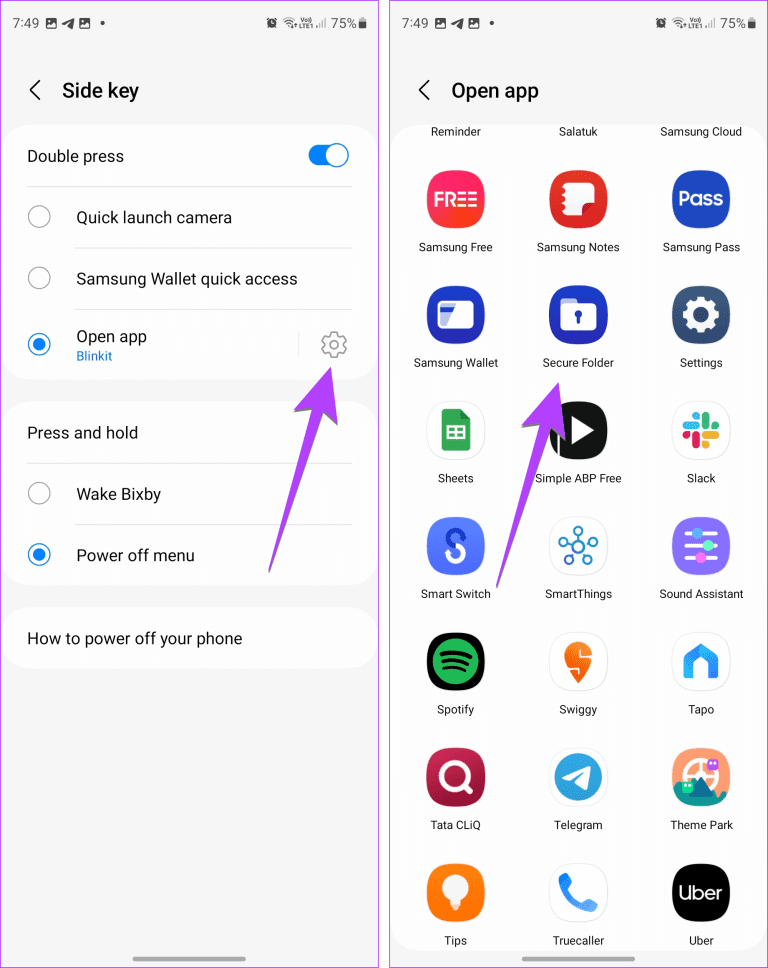
Kiat: Kenali Cara mengambil screenshot tanpa tombol power di Android.
Bonus: Cara membuka folder aman di Galeri
Folder aman tidak dapat diakses dari Aplikasi Galeri Samsung biasa. Namun, Anda dapat menambahkan foto atau video ke Folder Aman dari aplikasi Galeri.
Buka foto apa pun di aplikasi Galeri dan ketuk ikon tiga titik. Menemukan "Pindahkan ke Folder Aman". Demikian pula, Anda dapat memilih beberapa item dan memindahkannya ke Folder Aman.
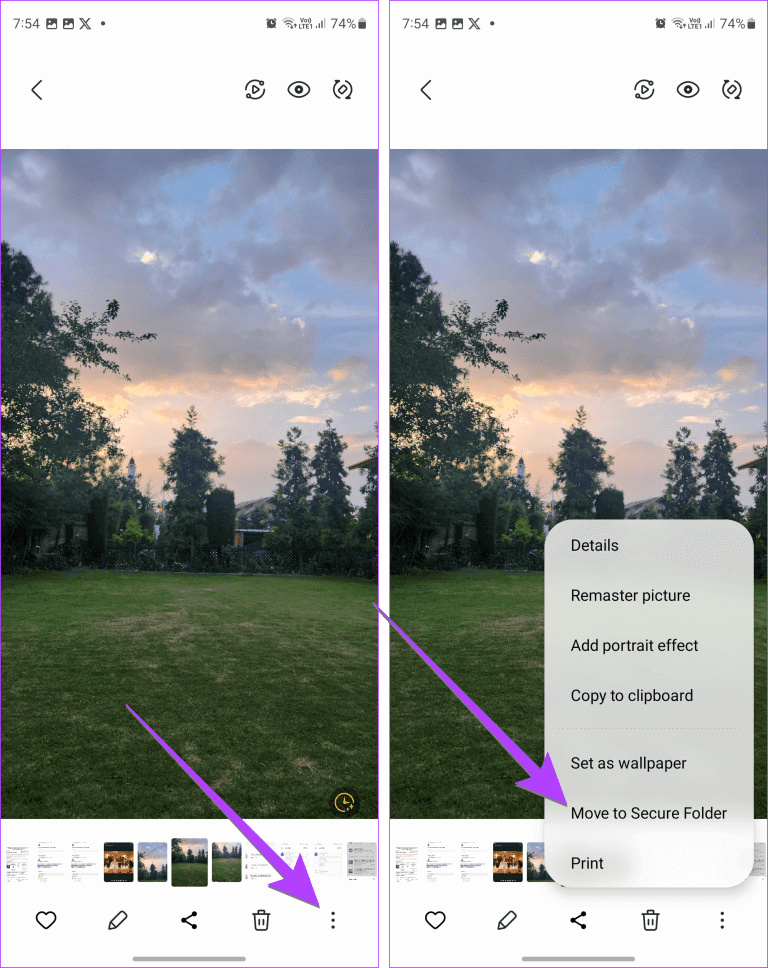
Kiat: Kenali Cara menggunakan folder yang terkunci di Gambar Google.
Untuk melihat foto dan video yang ditambahkan ke Folder Aman, buka Folder Aman dari layar Beranda atau gunakan metode lain di atas. Kemudian ketuk aplikasi Galeri di dalam Folder Aman.
Tip: Untuk menghapus foto dari Folder Aman, buka foto tersebut di aplikasi Galeri di Folder Aman. Ketuk ikon tiga titik dan pilih 'Keluar dari Folder Aman'.
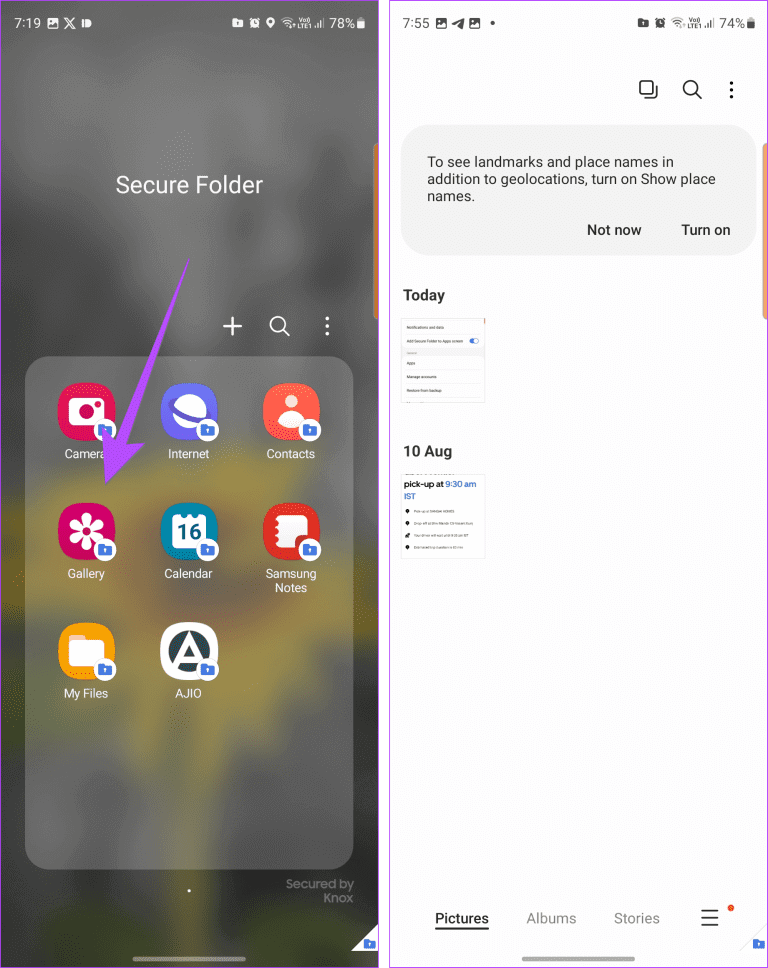
Kiat: periksa Aplikasi galeri Android dengan opsi sembunyikan foto.
Pertanyaan yang sering diajukan tentang akses folder aman
Q1. Bagaimana cara mengakses folder aman tanpa kata sandi?
Jawaban: Jika Anda lupa kredensial Folder Aman Anda, masukkan kata sandi yang salah satu kali. Lalu ketuk Lupakan, lalu Atur Ulang. Sekarang, masuk menggunakan detail akun Samsung Anda untuk mengatur ulang kata sandi. Cara ini hanya akan berfungsi jika Anda mengaktifkan Reset with Samsung Account di pengaturan Folder Aman sebelum Anda lupa kata sandinya.
Q2. Bagaimana cara menghapus folder aman?
Jawaban: Untuk menghapus Folder Aman sepenuhnya, buka Pengaturan > Keamanan & privasi > Folder Aman > Pengaturan lainnya. Klik Copot pemasangan. Anda akan ditanya apakah Anda ingin memindahkan file dari Folder Aman.
Ayo bersembunyi
Kami harap panduan ini membantu Anda mengakses folder aman di Samsung dengan mudah. Selain Folder Aman, Anda bisa Sembunyikan aplikasi و Gambar dan klip video di ponsel Samsung menggunakan metode lain juga. Jika Anda memiliki pertanyaan lebih lanjut, bagikan di komentar di bawah.